Uneori nu-ți vine să scrii această mâncărimecomputerul notebook de mână în loc să tastați? Sună-mă old hat, dar o tastatură poate simți uneori atât de bine, „sintetic”, din lipsa unui cuvânt mai bun. Ei bine, am fost la un tratament azi. După o navigare rapidă pe web, am găsit puțin fermecătorul Scrierea de mână TouchPad o aplicație care vă permite să convertiți touchpad-ul laptopului într-un dispozitiv de recunoaștere a scrisului de mână.
Aplicația este portabilă, deci nu va trebui să o instalați pe computer. Pur și simplu decuplați arhiva și executați-l direct din folderul extras. Când lansați aplicația, veți observa opictograma albă a laptopului se adaugă la porțiunea tavii de sistem din bara de activități. Apăsați dublu control stânga sau apăsați pe Ctrl + Win + N și veți obține acest afișaj îngrijit.
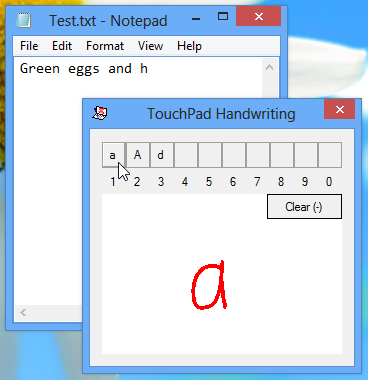
Zona de scriere corespunde aproximativ cu dvs.suprafața touchpad-ului laptopului. Nu există indicatorul care să vă ghideze degetul. Urmăriți o scrisoare pe placă și vedeți-o să apară ca text. Puteți introduce alternative majuscule ale literei dvs. și a altor caractere similare făcând clic pe unul dintre cele opt butoane de mai sus sau apăsând numerele corespunzătoare de pe tastatură. Dacă, de exemplu, doream un „d” în loc de un „a” din testul de mai sus, aș face clic pe „d” sau aș apăsa tasta „3” de pe tastatura mea. Pentru a șterge zona de scriere, aș apăsa tasta „-” sau aș face clic pe butonul „Șterge”. Aparent, nu există niciun gest pentru spațiu, așa că va trebui să folosiți bara spațială pentru asta.
Aplicația este touch-and-go; ce scrii repedeapare ca text fără a fi necesar să „îl introduceți”. Puteți dezactiva funcția de inserare automată din setări, deși va face scrierea lentă și greoaie. Îmi place mai bine funcția de întârziere a timpului; îmi permite să mă potrivesc cu viteza cu care vreau să lucrez.
Pentru a adăuga o întârziere la intrare și a modifica alte preferințe, faceți clic dreapta pe pictograma tavii de sistem a aplicației și alegeți „Setări”. Puteți ieși aplicația și de aici.
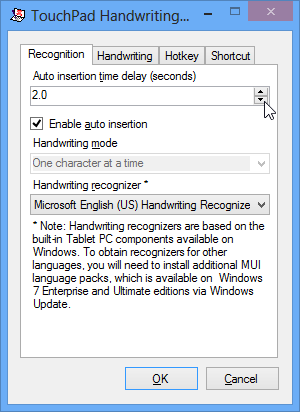
Cea mai mare, poate fatală, scriere de mână TouchPad,greșeala este că nu puteți scrie mai multe personaje simultan, chiar dacă există suficient spațiu pe touchpad pentru a scrie cuvinte complete. Poate pentru că acest tip de software este mai potrivit pentru limbile în care un singur personaj complex poate însemna uneori un cuvânt sau o propoziție întreagă, cum ar fi chineza, japoneza sau coreeana. Dacă ceea ce căutați, va trebui să instalați pachete lingvistice suplimentare multilingve pentru interfața utilizatorului.
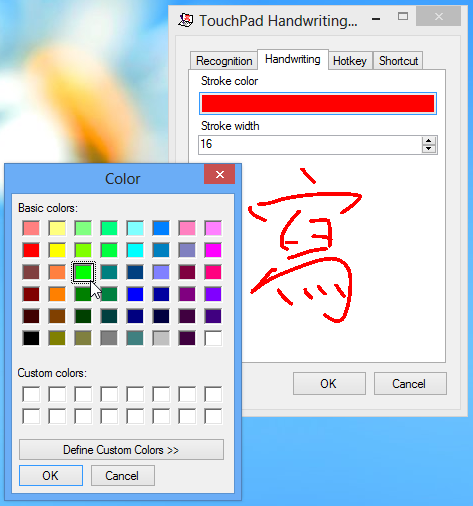
Puteți schimba culoarea loviturilor dvs. prinbara „Color Stroke” în timp ce „Lățimea cursei” se referă la cât de gros doriți să fie. Aveți însă grijă să ridicați degetul clar pentru a introduce un personaj.
Puteți schimba tasta rapidă a aplicației dinfila respectivă. Utilizatorii Notebook pot configura tasta „Fn” pentru a funcționa ca o comandă rapidă. Pentru a plasa o comandă rapidă către aplicație pe desktop, pur și simplu trageți pictograma disponibilă în fila „Comandă rapidă”. Dacă doriți ca aplicația să funcționeze automat la conectare, pur și simplu puneți aceeași comandă rapidă în folderul „Pornire” al computerului.
Acum, un ultim cuvânt. În majoritatea limbilor, scrisul de mână TouchPad nu este în niciun caz menit să înlocuiască tastatura dvs. de încredere, deoarece, pentru un singur lucru, nu se poate. Pentru un altul, așa cum am spus la început, mâncărimea de a scrie de mână este tocmai asta - o mâncărime, care, odată zgâriată, trece curând. Dar cu TouchPad Handwriting, poate fi foarte distractiv în timp ce durează.
TouchPad Handwriting este disponibil pentru Windows XP, Vista, 7 și 8. Testarea a fost efectuată pe Windows 8 Pro, pe 64 de biți.
Descărcați TouchPad Handwriting













Comentarii